Министерство образования и науки Российской Федерации
Федеральное государственное автономное образовательное учреждение высшего образования Севастопольский государственный университет
Департамент управления и предпринимательства
Отчет
По лабораторной работе № 2
Тема: « Форматирование таблиц. Использование табличных функций »
Выполнили:
ст. гр.ГМУ/б-19-1-о-…
Репинский Д.Н,
Черных М.Ч.,
Проверил:
Скрябина Е.В.
Севастополь
Г.
Лабораторная работа №2
Форматирование таблиц. Использование табличных функций
2.1 Цель работы - изучить основные форматы данных и научиться применять их к конкретным значениям, познакомиться с автоформатами,
стилями и шрифтами, приобрести навыки использования встроенных функций Excel (математических, статистических, логических)
2.4.1 Открыть файл с таблицей «Доходы фирм по продаже компьюте-ров». Заполнить итоговые столбцы таблицы, используя функции СРЗНАЧ, МИН, МАХ. Скопируйте таблицу на лист 2. С помощью команды Формат ячеек из контекстного меню установите:
- для доходов по месяцам денежный формат (денежная единица – грн)
- для среднего дохода экспоненциальный формат
- для минимального и максимального дохода установите числовой фор-мат с разделителем тысяч и выравнивание по левому краю ячеек
- Для ячеек, содержащих название месяцев задать цвет шрифта – синий, цвет фона – серый.
- для заголовка таблицы - шрифт 14 курсив
- изменить ширину первого столбца и высоту первой строки таблицы
- Очистите форматы всех числовых ячеек
Защитите ячейки таблицы. Попытайтесь изменить таблицу, затем снимите защиту.
Просмотрите используемые автоформаты и стили.


2.4.2 Скопируйте таблицу «Доходы фирм по продаже компьютеров» на лист 3. На основании данной таблицы путем копирования столбцов «Фирмы», «Средний доход» получить ниже новую таблицу из 2- колонок. (при копировании значений среднего дохода использовать команду «Спе-циальная вставка»). В 3 колонку для каждой фирмы вывести значения среднего дохода, округленные до десятых, в 4 колонку - значения среднего дохода, округленные до десятков. Использовать математические функции.
Перейти на лист 4. Набрать таблицу - табель рабочего времени (рис.2.4). В ячейках указано количество часов, отработанных тем или иным работником в день, либо символы "б" (больничный) или "о" (отпуск). Определить, сколько дней отработал за месяц каждый работник, количе-ство дней отпуска, больничных и количество отработанных часов. Исполь-зовать статистические функции.

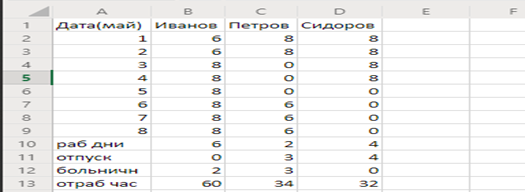
2.4.3 Перейти на новый лист. Создать таблицу своевременности вы-плат кредитов фирмами
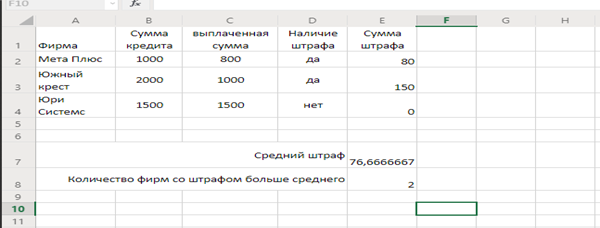
Известна сумма кредита и сумма, уже выплаченная организацией. Ес-ли кредит выплачен полностью, штраф не начисляется. В колонке «Нали-чие штрафа» в этом случае вывести «нет». Если кредит не погашен, выве-сти слово «да». Для каждой фирмы должника установлены штрафные санкции: если фирма выплатила кредит полностью, штрафа нет, если фир-ма выплатила кредит более чем на 70 процентов, то штраф составит 10 процентов от суммы задолженности, в противном случае штраф составит 15 процентов. Посчитать штраф для каждой организации и вывести его значение в колонку «Сумма штрафа». Определить средний штраф по всем фирмам. Найти количество фирм, у которых штраф больше среднего. Ис-пользовать логические функции.
2.4.4 Перейти на новый лист. Создать таблицу, содержащую дополнительную информацию о фирмах

На основании данной таблицы создать новую, содержащую столбец «Фирмы», столбец «Директор», который должен содержать фамилию и инициалы директора (Яшин О.А.) и столбец «Телефон», где номера теле-фона должны выводиться в виде: 8692-XXX-XXX (8692-234-567). Исполь-зовать текстове функции.

2.4.5 Создать таблицу (рис.2.7). Заполнить 3 последние колонки. Для определения текущей даты использовать функцию СЕГОДНЯ. Для определения количества лет и месяцев использовать операцию вычитания дат. Для Иванова определить, в какой день недели он родился

2.6 Контрольные вопросы
1. Перечислите основные типы форматов. (Черных М)
1)Общий
Числовой
Денежный
Дата
Процентный
Финансовый.
2. Выравнивание содержимого ячеек (Репинский Д)
Это можно сделать через формат ячеек, кликнув на вкладку Выравнивание. Там есть возможность коррекции надписи по вертикали и горизонтали, так же есть возможность выбора ориентации надписи.
Этот же процесс можно совершить, перейдя через панель быстрого доступа -Главная-Выравнивание.
3.Как изменить высоту и ширину ячеек? (Черных М)
Это выполняется довольно легко через работу с сеткой вертикальной и горизонтальной оси. Если навести курсор между значениями оси Столбцов или Строк и потянуть вниз или вверх, вправо или влево соответственно, то размеры Строк и Столбцов будут соовтетственно изменяться как и размеры ячеек. Так же увеличение или уменьшение размера ячейки происходит в результате соединения или разделения нескольких из них, но это к другому вопросу.
4. Основные категории функций (Репинский Д)

5. Типы аргументов, правила записи аргументов (Черных М)
Аргументы функций – это исходные данные для расчета функции. Например, для функции СУММ (суммирование) – это перечень чисел, ячеек или диапазонов ячеек для суммирования. Аргументы указываются в скобках после имени функции и разделяются точкой с запятой (в англоязычной версии — запятой). По количеству аргументов, функции могут быть:
· Без аргументов – не нуждаются в аргументах для расчета. Например, =ПИ() – возвращает число 3,1428.
· С одним аргументом – нужно ввести всего один аргумент. Например =СТРОЧН(А1) – переведёт в строчный вид все символы в ячейке А1.
· С несколькими аргументами – нужно ввести определенное число аргументов, больше одного. Например, функция =ПСТР(А1;1;10) вернёт первые 10 символов из строки в ячейке А1.
· С необязательными аргументами – функция имеет аргументы, которые указывать необязательно. Например, =ВПР(«Иванов»;А1:В30;2;0) будет искать фамилию «Иванов» в диапазоне А1:В30 и вернёт информацию о нём. Последний аргумент здесь – «Интервальный просмотр» — обозначает способ поиска, его указывать необязательно.
· С переменным количеством аргументов – количество аргументов может изменяться. Например, =СРЗНАЧ(А1;В3:В15;С2:F2) – посчитает среднее значение цифр в указанных диапазонах. Перечисляя ячейки через точку с запятой, вы можете задать разное количество аргументов.